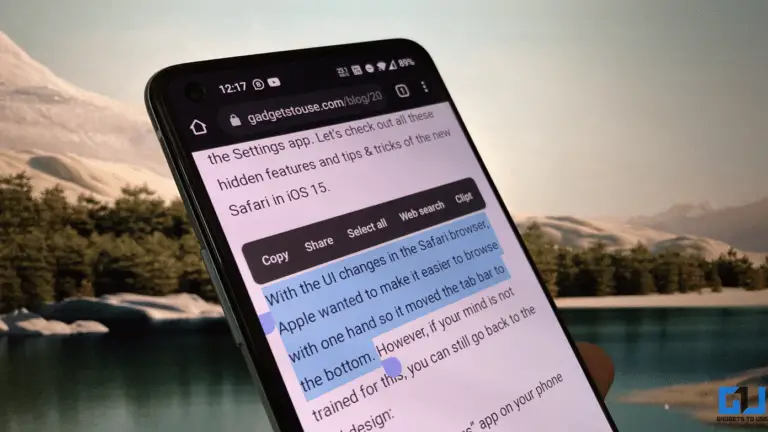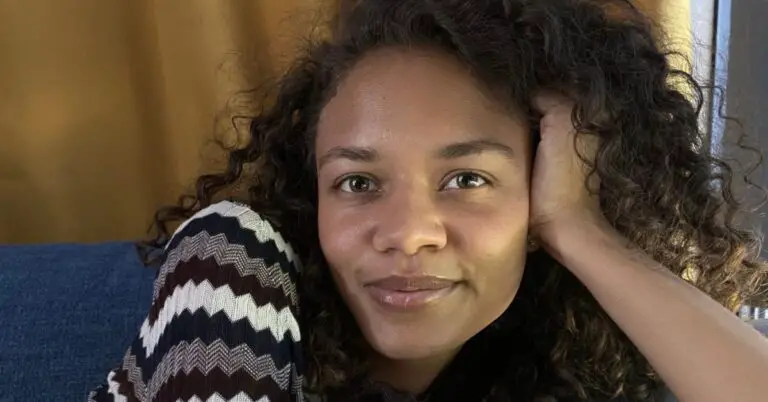5 façons de résoudre le problème des captures d’écran sombres sur iPhone – iOS 14
Les captures d’écran apparaissent-elles sombres sur votre iPhone? Eh bien, c’est un problème répandu dans lequel les utilisateurs d’iPhone ont signalé que la capture d’écran qu’ils prennent est considérablement plus sombre que ce qu’ils regardent réellement en prenant la capture d’écran. Nous avons creusé dedans, et voici cinq façons simples de résoudre le problème des captures d’écran sombres sur iPhone exécutant iOS 14.
Résoudre le problème des captures d’écran sombres sur votre iPhone exécutant iOS 14
Plusieurs utilisateurs se sont plaints de captures d’écran plus sombres sur leurs iPhones exécutant iOS 14. Et il y a des chances que vous rencontriez ce problème sur votre iPhone 12, iPhone 11, iPhone XS, iPhone XR, iPhone X, iPhone SE 2020, ou même les anciens iPhones.
Pour la plupart, le problème peut survenir après la mise à jour vers iOS 14. Alors que pour d’autres, il peut apparaître de nulle part. Heureusement, le problème peut être facilement résolu en quelques clics. Vous trouverez ci-dessous quelques moyens pratiques de résoudre le problème des captures d’écran sombres sur votre iPhone.
1. Redémarrez votre iPhone
La majorité des bogues et des problèmes temporaires peuvent être corrigés avec un simple redémarrage. Alors, maintenez la touche marche / arrêt enfoncée et faites glisser pour éteindre votre iPhone. Ensuite, réactivez-le pour voir si le problème est résolu. Sinon, suivez les étapes ci-dessous.
2. Désactivez le filtre de zoom par faible luminosité dans les paramètres
La raison la plus courante derrière les captures d’écran sombres sur iPhone est le filtre de zoom en basse lumière dans les paramètres. Pour le vérifier:
- Ouvrez le Réglages sur votre iPhone.
- Faites défiler vers le bas et cliquez sur Accessibilité.
- Ici, sélectionnez Zoom.
- Sur l’écran suivant, vérifiez si la fonction est activée.
- Cliquer sur Filtres de zoom au fond.
- Vérifiez s’il est réglé sur Low-Light. Si oui, remplacez-le par Aucun.
Si le filtre de faible luminosité était activé, le désactiver résoudra votre problème. C’est ce qui a a fonctionné pour la plupart des utilisateurs confrontés à des problèmes de capture d’écran sombre sur leur iPhone.
3. Désactivez la vidéo HDR
Les captures d’écran de vidéos capturées en HDR peuvent sembler terne lorsque vous prenez des captures d’écran – un problème fréquemment signalé sur l’iPhone 12. Ceci est dû au fait que la plage dynamique élevée n’est pas conservée dans la capture d’écran.
Si la méthode précédente n’a pas résolu le problème, suivez les étapes ci-dessous et désactivez le HDR.
- Ouvert Réglages sur votre iPhone.
- Faites défiler vers le bas et sélectionnez Caméra.
- Ici, sélectionnez Enregistrer une vidéo.
- En bas, désactivez la bascule pour Vidéo HDR.
Capturez à nouveau les captures d’écran pour voir si elles semblent toujours sombres. Il y a de fortes chances que les deuxième et troisième méthodes résolvent le problème. Cependant, si, par hasard, cela n’aide pas, nous avons encore quelques correctifs supplémentaires ci-dessous.
4. Désactivez la luminosité automatique
Lorsque la luminosité automatique est activée, votre iPhone utilise le capteur de lumière ambiante pour ajuster les niveaux de luminosité en fonction des conditions d’éclairage autour de vous. Il réduit la luminosité dans les environnements sombres tout en faisant le contraire dans les situations lumineuses.
Il se peut que la luminosité automatique soit perturbée, ce qui rend vos captures d’écran, ainsi que l’écran, plus sombres. Alors, dirigez-vous vers Réglages > Accessibilité > Affichage et taille du texte. Ici, faites défiler vers le bas et désactivez la bascule pour Luminosité automatique.
5. Restaurer les paramètres d’usine
Si rien ne fonctionne, la dernière option pourrait être de restaurer votre iPhone aux paramètres d’usine. Cela résoudra tous les problèmes causés lors de la mise à jour. Cependant, cela supprimera également les fichiers sur votre appareil, alors procédez avec prudence.
Pour réinitialiser votre iPhone aux paramètres d’usine:
- Ouvert Réglages sur votre iPhone. Sélectionner Général.
- Ici, cliquez sur Réinitialiser.
- Sur l’écran suivant, sélectionnez Effacez tout le contenu et les paramètres.
- Entrez votre mot de passe ou votre mot de passe Apple ID lorsque vous y êtes invité.
- Confirmez ensuite que vous souhaitez effacer tout le contenu et les paramètres.
Vous pouvez également essayer de mettre à jour votre iPhone vers la dernière version iOS, si disponible. En outre, vous pouvez contacter l’assistance Apple ou visiter le centre de service Apple le plus proche de votre région. Cependant, je ne pense pas que vous deviez aller aussi loin que la désactivation du filtre Zoom, sinon la vidéo HDR résoudra probablement les problèmes de faible luminosité dans les captures d’écran.
Éliminer le problème des captures d’écran sombres sur iPhone
Ce sont cinq moyens rapides de résoudre le problème des captures d’écran sombres sur votre iPhone exécutant iOS 14. Les méthodes vous aideront à résoudre le problème de faible luminosité des captures d’écran sur n’importe quel iPhone, allant de l’iPhone 12 à l’iPhone SE. Faites-moi savoir lequel a fonctionné pour vous. Restez à l’écoute pour plus de trucs et astuces sur iOS.
Aussi, lisez- [Working] Enregistrer une vidéo tout en écoutant de la musique sur un iPhone exécutant iOS 14